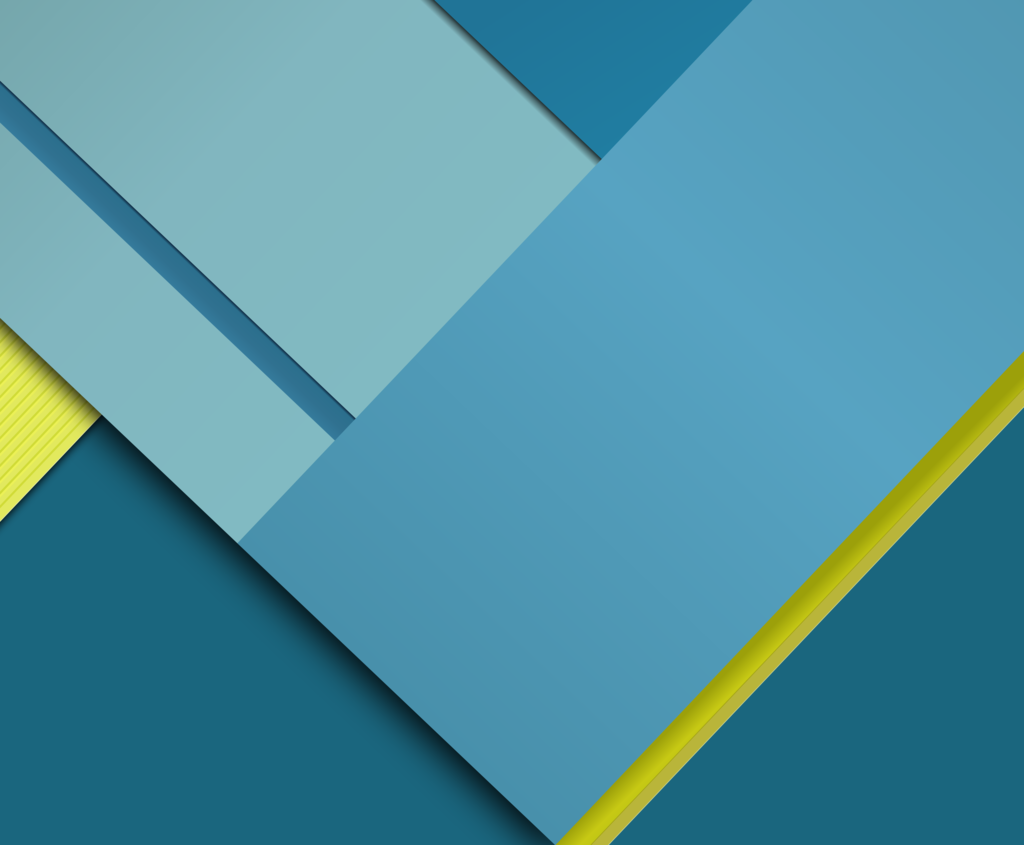悬浮提示
QTooltip 组件用于向用户提供有关应用程序中某个区域的更多信息。当鼠标悬停在目标元素上时(或者在移动平台上快速点击并保持) ,工具提示就会出现。
QTooltip API
scroll-target
: Element | String
说明
用作自定义滚动容器的 CSS 选择器或 DOM 元素,而不是自动检测到的容器。
target
: Boolean | String
说明
配置一个目标元素来触发工具提示的切换;'true' 表示启用父级 DOM 元素,'false' 表示禁用将事件附加到任何 DOM 元素;通过使用字符串(CSS 选择器),它会将事件附加到指定的 DOM 元素(如果存在)
no-parent-event
: Boolean
说明
跳过将事件附加到目标 DOM 元素(触发元素显示)的步骤
delay
: Number
说明
配置 Tooltip 以延迟显示
hide-delay
: Number
说明
配置工具提示以延迟消失
persistent
: Boolean
说明
阻止 Tooltip 在应用路由更改时自动关闭
用法
直接将 QTooltip 放置在目标 DOM 元素/组件中,作为其直接子级。不要担心 QTooltip 内容从容器继承 CSS,因为 QTooltips 将会通过 Quasar Portal 被注入为 <body> 的直接子级。
I am groot!
(Hover me!)
(Hover me!)
Hover here or click buttons
自定义
One second delay
过渡效果
下面的示例只显示了部分的过渡效果,完整的列表请参考过渡效果页面。
可复用的
下面的例子展示了如何创建可以与不同目标共享的可复用的菜单。
false (no target whatsoever)
true (original parent)
#target-img-1
#target-img-2
#bogus
定位
通过 anchor 和 self 属性可自定义 QTooltip 出现的位置。 QTooltip 弹出窗口的最终位置是通过计算得出的,以便它将显示在可用的屏幕上,必要时会切换到右侧和/或顶部。
关于水平方向上的定位,如果您希望其自动适应 RTL 或 non-RTL,您可以使用 start 和 end。start 和 end 在 non-RTL 中表示“左”,在 RTL 中表示“右”。
Anchor Origin
Vertical
Top
Center
Bottom
Horizontal
Left
Middle
Right
Start
End
Self Origin
Vertical
Top
Center
Bottom
Horizontal
Left
Middle
Right
Start
End
<q-tooltip anchor="bottom middle" self="top middle">
Here I am!
</q-tooltip>